PS如何创建自定义图案
PS是现在十分常用的一款图片编辑软件,有些新用户不知道该软件如何创建自定义图案,接下来小编就给大家介绍一下具体的操作步骤。
具体如下:
1. 首先第一步打开电脑中的PS软件,先按下【Ctrl+O】快捷键,接着按照需求选中图片,然后根据下图所示,点击【打开】选项。
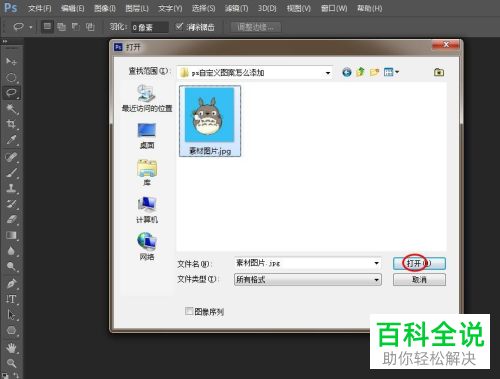
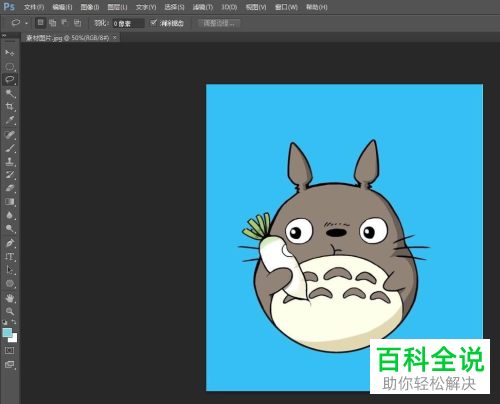
2. 第二步打开图片后,根据下图所示,按下【Ctrl+J】快捷键创建复制图层。
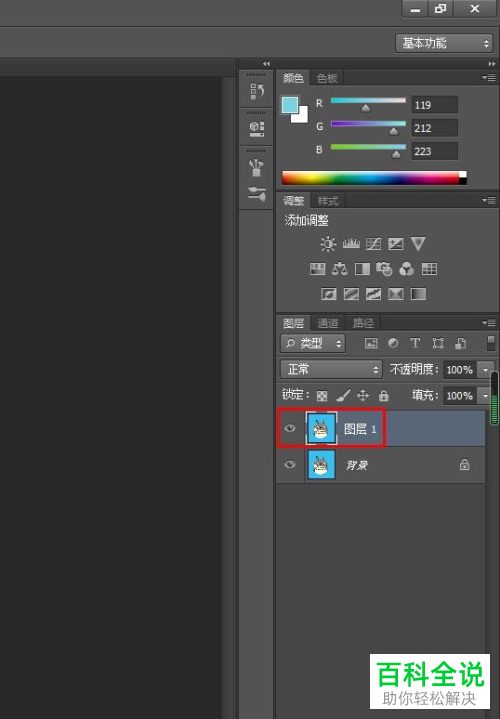
3. 第三步根据下图所示,先点击左侧【魔棒工具】,接着按照需求框选图片背景部分。
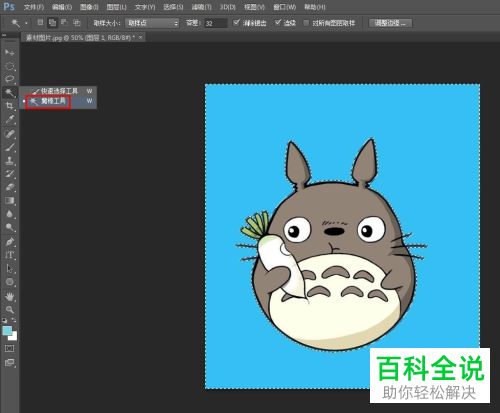
4. 第四步先按下【Del】键删除背景部分,接着根据下图所示,点击图层左侧【眼睛】图标关闭图层。
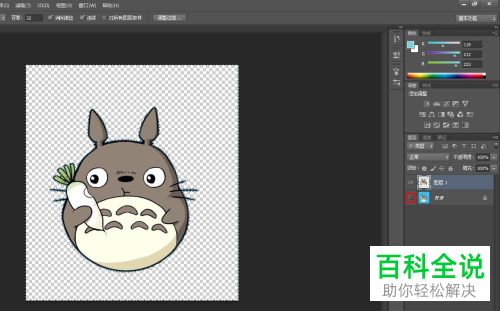
5. 第五步根据下图所示,按下【Ctrl+D】快捷键取消选区。

6. 第六步根据下图所示,依次点击【编辑-自定义图案】。

7. 最后在弹出的窗口中,先按照需求设置名称,接着根据下图所示,点击【确定】选项即可。

以上就是PS如何创建自定义图案的方法。
赞 (0)

